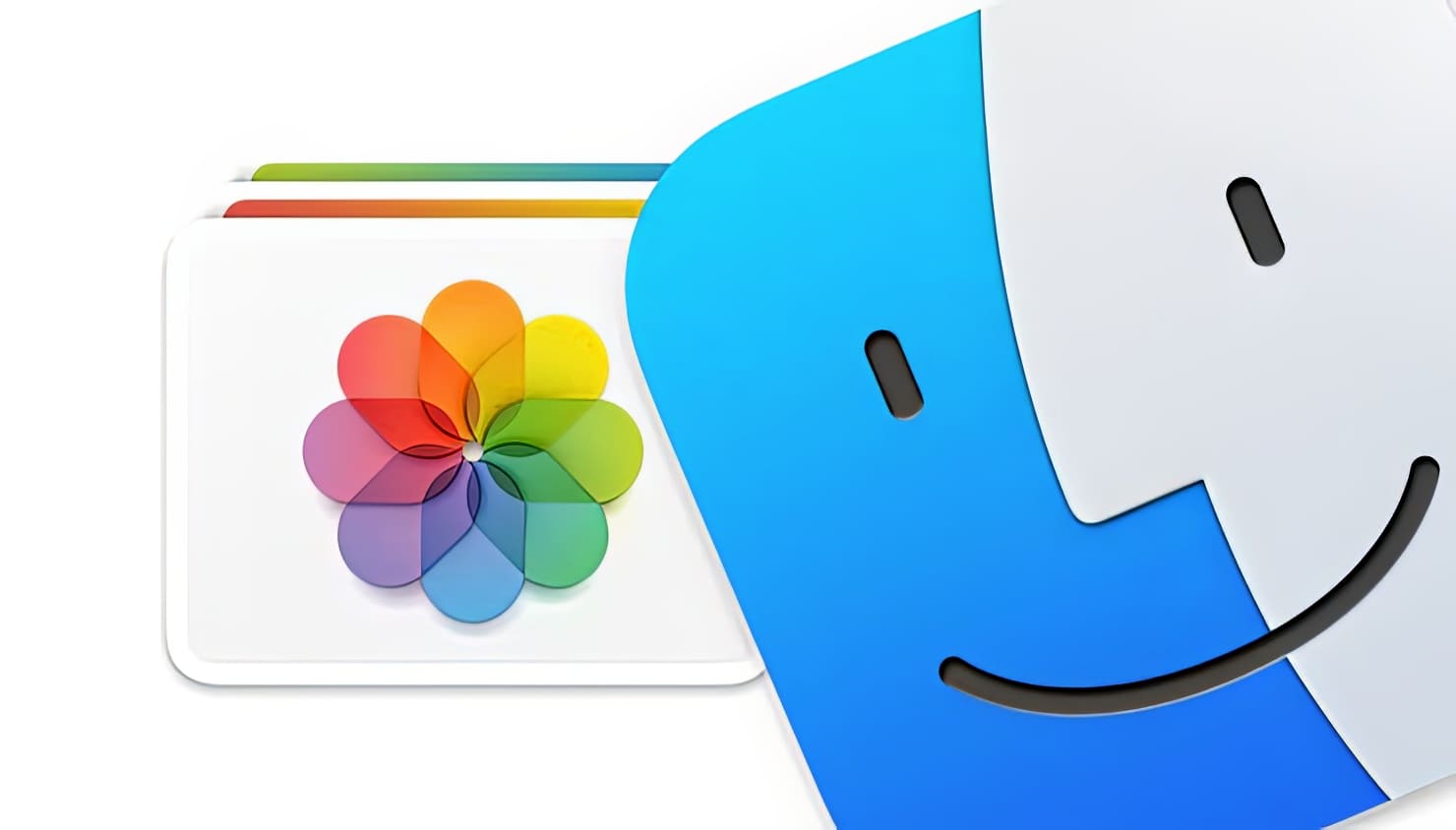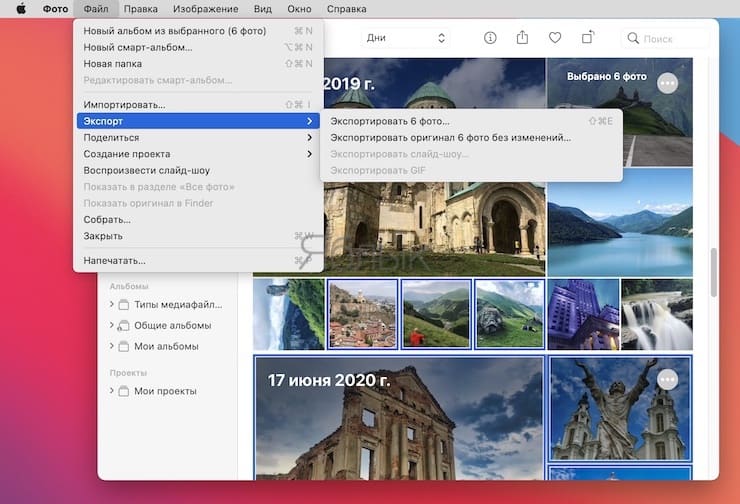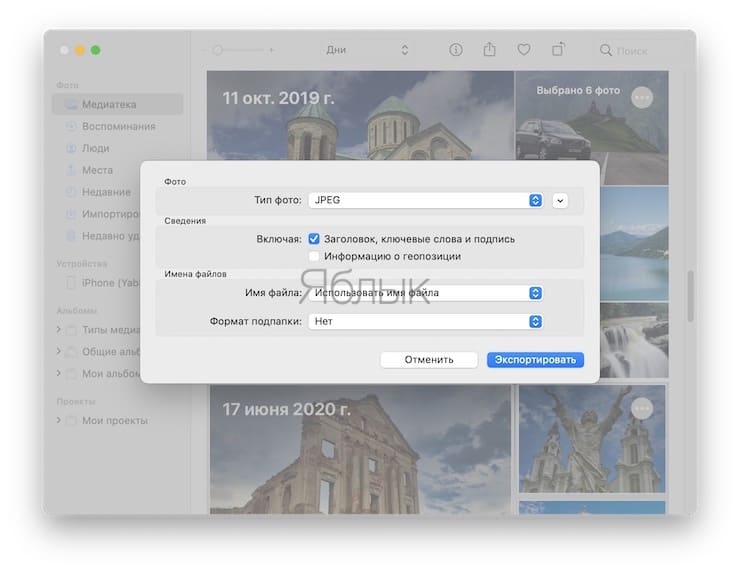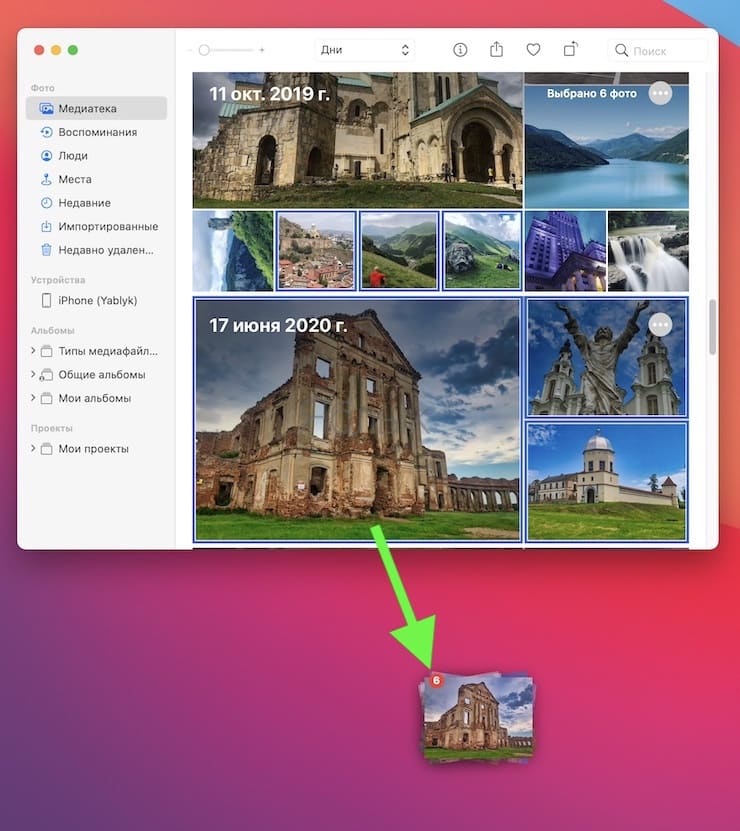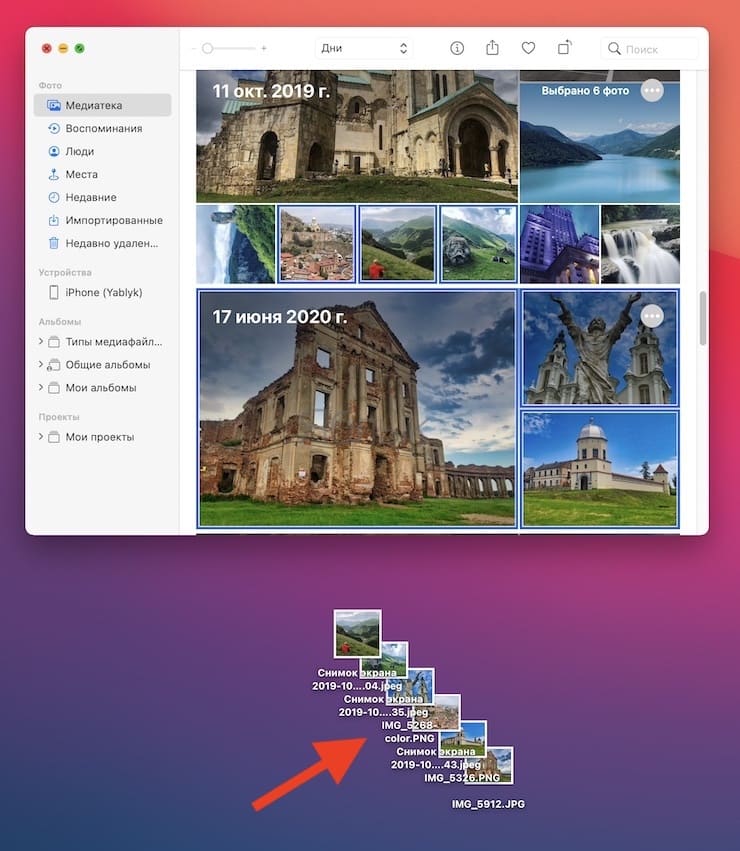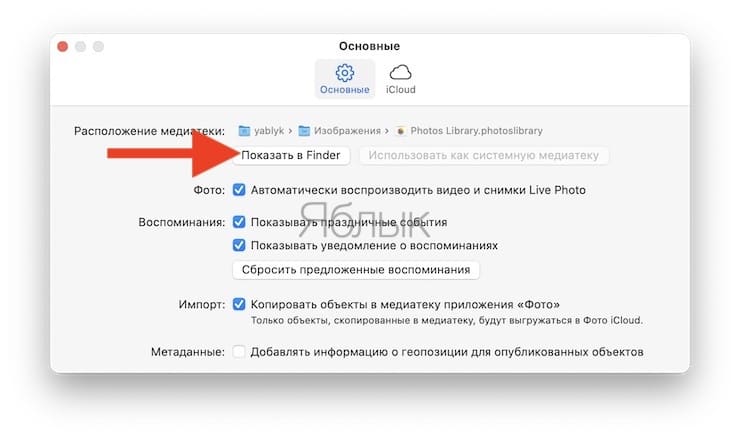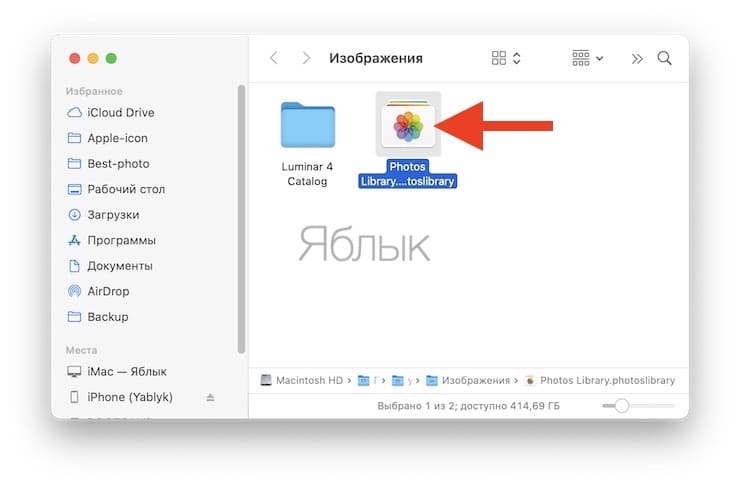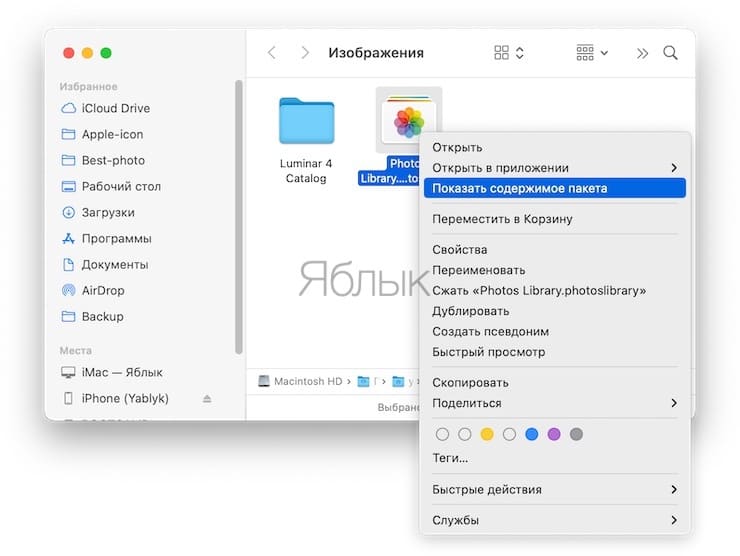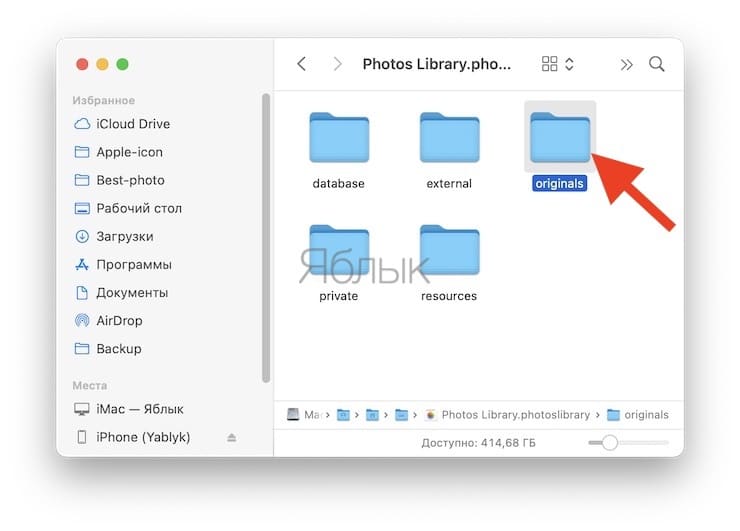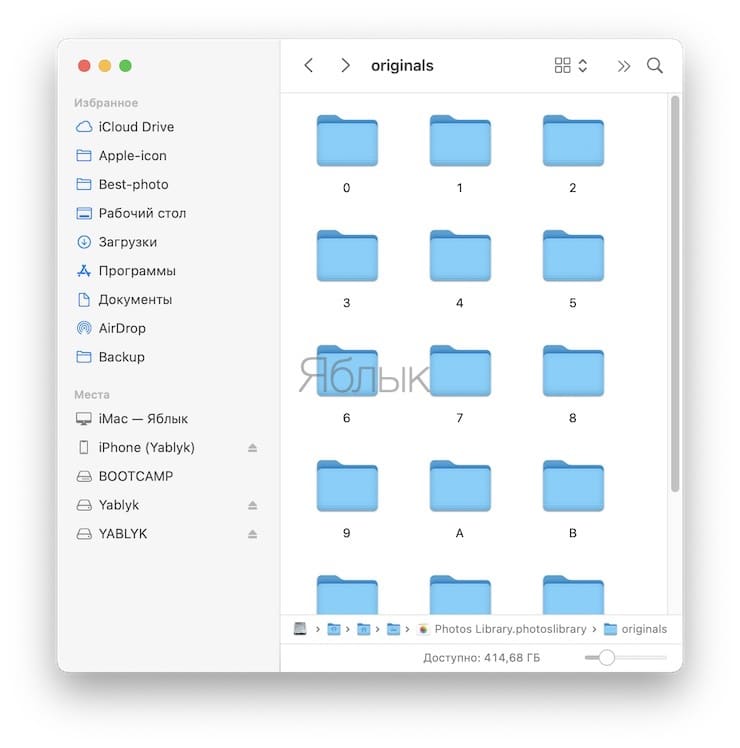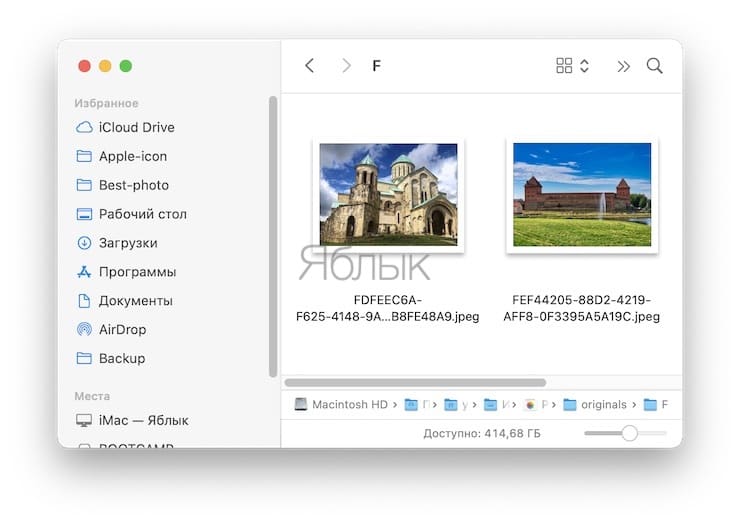Многие пользователи приложения «Фото» для Mac, которое появилось взамен устаревших iPhoto и Aperture, заметили отсутствие привычного меню «Показать в Finder», при помощи которого можно было быстро просмотреть исходный файл в штатном проводнике macOS. В этом материале мы покажем как это сделать.
Экспорт файла
В приложении «Фото» для Mac есть удобная функция экспорта. Выделите необходимые фотографии и нажмите «Файл» → «Экспортировать» и выберите один из вариантов действий.
– «экспортировать … фото» (возможность экспорта с указанием формата, качества и размера);
– «экспортировать оригинал без изменений»;
– «экспортировать слайд-шоу»;
– «экспортировать GIF».
В зависимости от формата изображений некоторые пункты могут быть недоступны.
Drag&Drop
Привычный многим жест работает и тут. Просто выберите фотографию или группу фото и перетяните их на рабочий стол или в любое место проводника Finder. Перемещается оригинал изображения.
Где находится корневая папка приложения «Фото», в котором хранятся оригиналы изображений
Ещё одним довольно эффективным способом доступа ко всем оригиналам может стать обращение к корневой папке с медиатекой «Фото» через проводник Finder. Способ поначалу кажется несколько сложным, но, попав в нужную директорию, вы увидите удобную хронологию фотографий, растасованных по папкам.
1. Откройте приложение «Фото» и перейдите в настройки программы из строки меню macOS («Фото» → «Настройки»).
2. Перейдите во вкладку «Основные» и нажмите кнопку «Показать в Finder».
3. Откройте файл любой интересуемой медиатеки, имеющей расширение .photoslibrary, нажав по нему правой клавишей мыши и выбрав пункт меню «Показать содержимое пакета».
5. Отыщите папку «Originals». В этой папке и будут находиться оригиналы всех изображений Медиатеки приложения «Фото».
Какие-либо изменения в директории файла .photoslibrary выполнять крайне не рекомендуется ввиду возможности нарушить работу программы «Фото».